Wer ein neues Konto bei Outlook.com registriert, sollte darüber nachdenken, relevante Sicherheitsinformationen zu hinterlegen. Dadurch wird es im Ernstfall einfacher, das Konto vor unbefugten Zugriffen zu schützen und die Kontrolle wiederherzustellen, falls ein Angreifer erfolgreich das Konto übernehmen konnte. Mithilfe der hinterlegten Sicherheitsinformationen ist es möglich, das Passwort zurückzusetzen oder den Zugriff auf das Konto zu sperren.
Sicherheitsinformationen hinzufügen
Damit Sicherheitsinformationen hinterlegt werden können, muss man sich zuerst bei seinem Microsoft-Konto anmelden. Nun kann man auf der Kontoseite unter dem Menüpunkt auf das Zahnrad klicken und hier unter "Weitere E-Mail Einstellungen" -> "Kontodetails (Kennwort, Adressen, Zeitzone)" ->"Kennwort und Sicherheitsinformationen" beziehungsweise "Sicherheitsinformationen bearbeiten" verschiedene Informationen hinzufügen.
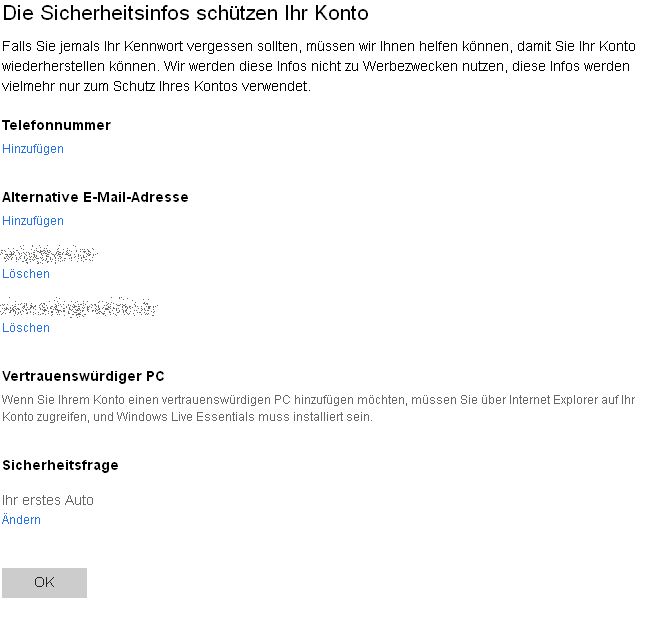
Neue Telefonnummer hinzufügen
Wer sein Passwort vergisst und einen Code zum Zurücksetzen des Kennworts benötigt, kann diesen per Telefon anfordern. Dazu muss jedoch mindestens eine gültige Telefonnummer bei den Sicherheitsinformationen hinterlegt worden sein.
1. Auf der Seite mit den Sicherheitsinformationen muss der Eintrag "Hinzufügen" ausgewählt werden.
2. Anschließend muss der für das eigene Land gültige Ländercode ausgewählt werden.
3. Nun kann die Telefonnummer eingetragen und mit einem Klick auf "Speichern" übernommen werden.
Alternative E-Mail-Adresse hinzufügen
Eine alternative E-Mail-Adresse ist hilfreich, wenn das Kennwort zurückgesetzt werden soll und keine Mobiltelefonnummer angeben ist. Der Code zum Zurücksetzen des Passwortes kann nämlich nicht nur an einen angegebenen Mobil Telefonnummer gesendet werden, sondern er kann außerdem an eine alternative E-Mail-Adresse geschickt werden. Es können darüber hinaus mehrere alternative E-Mail-Adressen angegeben werden, falls eine der angegebenen Adressen nicht mehr funktioniert oder ebenfalls gehackt wurde.
1. Auf der Seite mit den Sicherheitsinformationen muss der Eintrag "Hinzufügen" ausgewählt werden.
2. Nun muss die E-Mail-Adresse eingetragen und mit einem Klick auf "Speichern" wird die neue Adresse übernommen.
Vertrauenswürdigen Computer definieren
Outlook.com bietet die Möglichkeit, einen vertrauenswürdigen PC zu definieren. Über diesen Computer kann das Passwort jederzeit unkompliziert zurückgesetzt werden. Um diese Funktion nutzen zu können, muss jedoch auf dem Computer Windows Essentials installiert sein. Andernfalls steht diese Option nicht zur Verfügung.
1. Auf der Seite mit den Sicherheitsinformationen muss der Eintrag "Diesen Computer als vertrauenswürdigen PC hinzufügen" ausgewählt werden.
2. Jetzt muss der Name des Computers eingetragen und mit einem Klick auf "Speichern" übernommen werden.
Sicherheitsfrage und -antwort für das Outlook.com-Konto definieren
Die Sicherheitsfrage dient der Identifikation des Besitzers und die Antwort darauf nur dem echten Besitzer bekannt sein. Die Antwort auf die Frage muss nicht der Wahrheit entsprechen und kann frei erfunden werden, wodurch die Sicherheit dieses Mechanismus weiter erhöht wird.
1. Auf der Seite mit den Sicherheitsinformationen muss der Eintrag "Hinzufügen" ausgewählt werden.
2. Nun muss die Sicherheitsfrage ausgewählt werden.
3. In diesem Schritt muss die Antwort auf die Sicherheitsfrage eingetragen werden. Die Antwort auf die Frage muss mindestens fünf Zeichen lang sein und muss nicht der Wahrheit entsprechen. Groß-/Kleinschreibung wird nicht beachtet.
Werden neue Sicherheitsinformationen zu dem Konto hinzugefügt, müssen diese nach der Änderung bestätigt werden. Wird beispielsweise eine alternative E-Mail-Adresse eingetragen, muss diese über eine Bestätigungs-E-Mail verifiziert werden.
